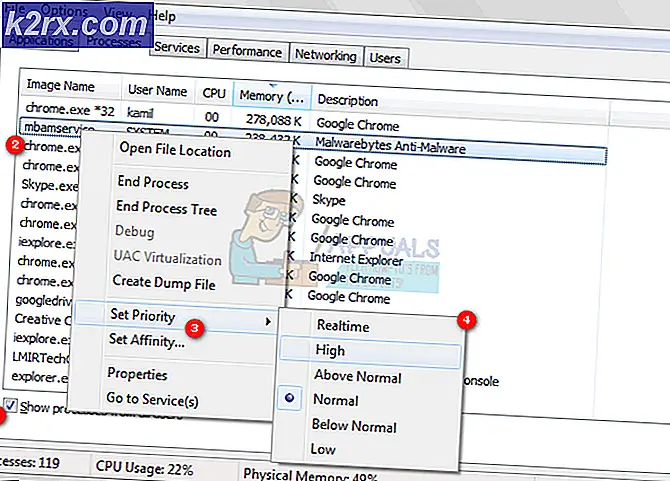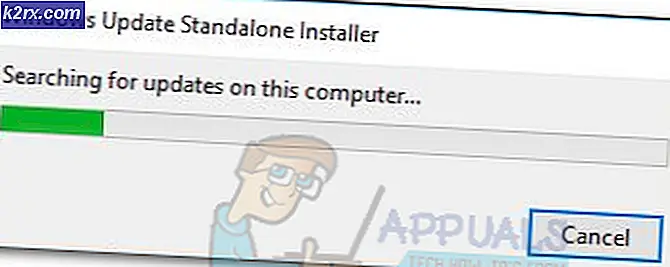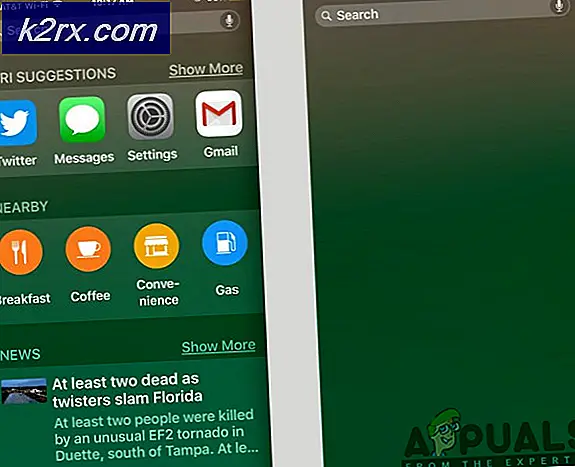Hoe de HTC U11 en HTC U11 Plus te rooten
De HTC U11 en U11 Plus zijn high-end apparaten van HTC. De HTC U11 heeft 6GB RAM en 64 / 128GB interne opslagmogelijkheden, terwijl de HTC U11 Plus exact dezelfde specificaties heeft, maar een groter scherm en batterij.
Rooten op de HTC U11 / U11 Plus is eenvoudig gemaakt door het feit dat HTC een officiële methode biedt voor het ontgrendelen van de bootloader, die we in deze zelfstudie zullen gebruiken. Vanaf daar zullen we gewoon TWRP en Magisk Systemless Root flashen. Als je je afvraagt hoe je de HTC U11 moet rooten?, Heeft Appual's je gedekt.
Waarschuwing: deze gids omvat het ontgrendelen van uw bootloader, die een fabrieksreset uitvoert op uw apparaat. Zorg ervoor dat u een back-up maakt van al uw belangrijke gegevens voordat u doorgaat met deze gids! HTC's officiële HTC Sync Manager desktop-tool is waarschijnlijk het gemakkelijkste hulpmiddel om dit te doen.
PRO TIP: Als het probleem zich voordoet met uw computer of een laptop / notebook, kunt u proberen de Reimage Plus-software te gebruiken die de opslagplaatsen kan scannen en corrupte en ontbrekende bestanden kan vervangen. Dit werkt in de meeste gevallen, waar het probleem is ontstaan door een systeembeschadiging. U kunt Reimage Plus downloaden door hier te klikkenVereisten:
- ADB Tools ( zie Appual's handleiding Hoe ADB op Windows te installeren)
- TWRP voor HTC U11
- TWRP voor HTC U11 Plus Nougat
- TWRP voor HTC U11 Plus Oreo
- Magisk Manager APK
- Ga op je HTC U11 naar Instellingen> Over de telefoon> tik 7 keer op 'Build Number' totdat de ontwikkelaarsmodus is geactiveerd.
- Ga nu naar Instellingen> Opties voor ontwikkelaars> schakel OEM-ontgrendeling en USB-foutopsporing in.
- Navigeer naar de HTCdev-website en maak een nieuw account aan als je er nog geen hebt.
- Ga naar de Unlock Bootloader-pagina en kies Aan de slag.
- Schakel je HTC U11 volledig uit en start de bootloadermodus op door de knoppen Power + Volume Down samen ingedrukt te houden.
- Maak een nieuwe map op het bureaublad van je pc en noem deze unlock-bl en houd deze map open.
- Start een ADB-opdrachtprompt vanuit de ontgrendelings-bl-map of een CD erop als u geen ADB-paden hebt geconfigureerd ( zie de handleiding van Appual over het installeren van ADB daarvoor) .
- Sluit uw HTC U11 via USB op uw pc aan. Typ in het ADB-opdrachtvenster: fastboot oem get_identifier_token
- Dit toont een reeks tekst - kopieer en plak deze in het veld Mijn apparaat-identificatietoken op de ontgrendelingswebsite van de HTC Bootloader.
- Je ontvangt een e-mail met de bijlage unlock_code.bin en download deze naar je unlock-bl-map.
- Typ in de ADB-opdrachtprompt: fastboot flash unlocktoken Unlock_code.bin
- Je HTC U11 zal vragen of je wilt doorgaan - gebruik de toets Volume omhoog om 'Ja' te markeren en de Aan / uit-toets om te bevestigen.
- Zodra het ontgrendelingsproces van de bootloader is voltooid, wordt u opgestart in het Android-systeem en moet u uw telefoon opnieuw instellen, omdat deze fabrieksreset was. Doe dit nu en schakel Ontwikkelaarsmodus / USB-foutopsporing opnieuw in uw instellingen in.
- Download nu de TWRP-afbeelding voor je HTC-apparaat (HTC U11 of HTC U11 Plus + firmwareversie) in het gedeelte Downloads van deze handleiding, sla het op in je ADB-installatiemap en geef het de naam recovery.img
- Typ in het ADB-opdrachtvenster: adb reboot download
- Je HTC U11 moet opnieuw opstarten in de Fastboot / Download-modus. Typ nu in het ADB-opdrachtvenster: fastboot flash recovery recovery.img
- Nadat TWRP is geflitst, kunt u nu typen in ADB: fastboot rebootf C U11
- Zodra je weer in Android bent, kunnen we nu doorgaan met het rooten van je HTC U11 met Magisk Systemless Root.
- Download de Magisk .zip in het gedeelte Downloads van deze handleiding en breng deze over naar de externe SD-kaart van je HTC U11.
- Typ in het ADB-opdrachtvenster: adb reboot herstel
- Dit zal je opstarten in TWRP, dus ga vanuit het hoofdmenu van TWRP naar Installeren> Zip installeren> kies de Magisk.zip en veeg om te flashen.
- Nadat Magisk is geflitst, bevestigt u de optie Opnieuw opstarten.
- De eerste keer dat je opstart in het systeem kan enige tijd duren nadat je een apparaat hebt geroot - laat je HTC U11 met rust en wacht tot deze volledig in Android start.
- Download de Magisk Manager APK naar uw telefoon en installeer deze ( zorg ervoor dat u installaties van derde partijen op uw apparaat moet toestaan, waarschijnlijk onder de beveiligingsinstellingen).
- Nadat Magisk Manager is geïnstalleerd, moet u uw telefoon mogelijk opnieuw opstarten en kunt u verder gaan!
PRO TIP: Als het probleem zich voordoet met uw computer of een laptop / notebook, kunt u proberen de Reimage Plus-software te gebruiken die de opslagplaatsen kan scannen en corrupte en ontbrekende bestanden kan vervangen. Dit werkt in de meeste gevallen, waar het probleem is ontstaan door een systeembeschadiging. U kunt Reimage Plus downloaden door hier te klikken